
Astazi voi prezenta un tutorial video despre sincronizare subtitrare folosind programul Subtitle Edit.
Pagina oficiala a programului Subtitle Edit este aceasta.
Puteti descarca programul de pe aceasta pagina (primul link de sus).
Cum se sincronizeaza o subtitrare folosind Subtitle Edit
![]() 0
comments
0
comments
Cum sa adaugi subtitrare la un film (3)

Astazi continuam seria de tutoriale care ne invata cum sa adaugam o subtitrare permanenta peste un film. Primele parti le puteti gasi aici, aici si aici.
Pentru tutorialul de astazi, aveti nevoie de un singur program de adaugat subtitrare permanenta pe film, si anume Avidemux. Acest program este foarte versatil, putind fi folosit si la taiere/ire bucati de film, fara recompresie.
Programul poate fi descarcat de aici. Cea mai noua versiune, in acest moment, este 2.5.1. De obicei, aveti nevoie de versiunea pentru Windows, pe care o puteti descarca accesind linkurile respective (serverele Berlios.de, SourceForge).
Dupa descarcare, instalati programul cu optiunile implicite, apasind Next pina la final.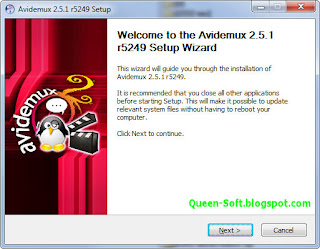
Dupa instalare, porniti programul.
Primul pas este sa deschideti fisierul video, accesind butonul Open sau meniul File > Open.
In fereastra nou aparuta, selectati fisierul video, apoi apasati butonul Open.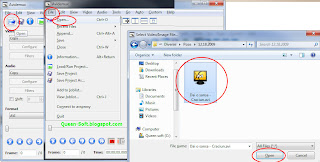
Atentie: in functie de formatul si caracteristicile fisierului video, este posibil ca la deschidere sa apara o serie de mesaje. Apasati pe Yes sau pe butoanele evidentiate in imaginea de mai jos, apoi asteptati citeva secunde/minute pina este efectuata operatiunea respectiva. Daca va apar si alte mesaje sau optiunile prezentate nu functioneaza corect, incercati si celelalte butoane, pina reusiti sa deschideti fisierul respectiv.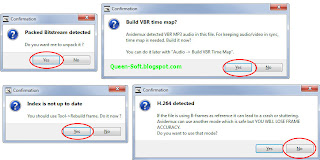
Pasul urmator este sa alegeti formatul video pentru fisierul final. Accesati lista Video si alegeti formatul dorit. De obicei, formatul MPEG-4 ASP (Xvid) ofera o calitate buna si este compatibil cu diverse DVD playere, MP4 playere
si alte dispozitive. Puteti alege si alte formate, pentru a face diverse probe.
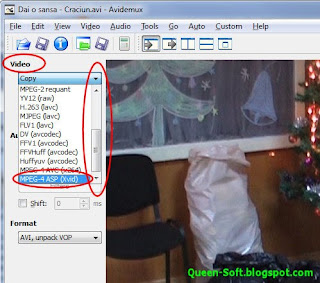
Pasul urmator este sa configurati codecul video ales anterior. Apasati butonul Configure si setati calitatea (High Quality / Low Quality) sau Target bitrate.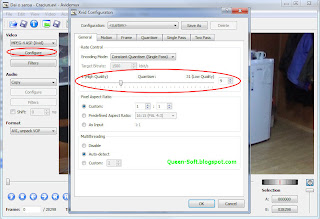
La pasul urmator vom adauga subtitrarea. Apasati butonul Filters, apoi categoria Subtitles, aflata in partea stinga. Apoi alegeti filtrul Subtitler si, pentru adaugare, dati dublu click pe el sau apasati butonul + verde din partea de jos.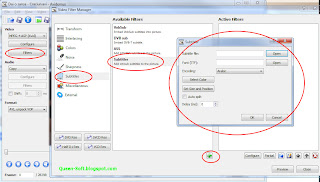
In fereastra pentru adaugat subtitrarea, aveti urmatoarele optiuni:
- Subtitle file - fisierul subtitrare. Apasati butonul Open si deschideti fisierul subtitrare aflat, de obicei, in acelasi loc cu filmul.
- Font (TTF) - fontul cu care este afisata subtitrarea. De obicei, fisierele font se gasesc in folderul C:\Windows\Fonts\. Apasati butonul Open, schimbati folderul in C:\Windows\Fonts\ si deschideti font-ul dorit (Arial, Times, Verdana etc.)
- Encoding - formatul titrarii. Alegeti Latin-2 (Central European) din lista, astfel vor aparea corect diacriticele.
- Select color - daca doriti neaparat, puteti sa modificati culoarea alta implicita, desi nu este recomandat acest lucru.
- Set size and position - puteti modifica marimea subtitrarii (Font size).
La final, dupa ce ati setat toate optiunile, apasati OK.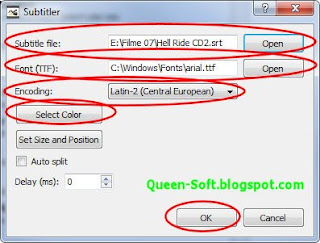
Apasati butonul Close pentru a continua operatiunile.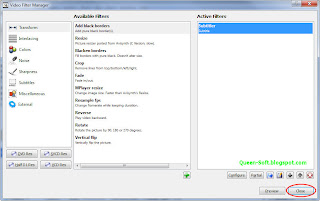
Urmeaza configurarea formatului audio, din lista Audio. De obicei, partea audio este deja comprimata, deci puteti sa lasati valoarea Copy. Daca, totusi, doriti sa comprimati partea audio, alegeti optiunea MP3 (lame).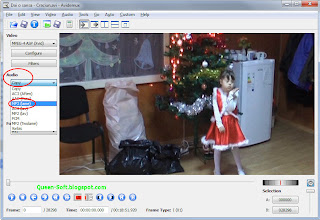
Ultimul pas de configurare este sa alegeti formatul. Acest format este ales in functie de codecul ales putin mai devreme: MPEG-4 Xvid > AVI, MPEG-4 x264 > AVI, H.263 > MKV, DVD > MPEG-PS etc.
Cel mai recomandat format este AVI.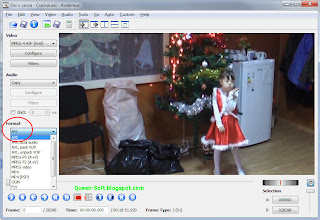
Acum trebuie sa salvati fisierul final. Apasati butonul Save sau accesati meniul File > Save... > Save Video. In noua fereastra introduceti numele fisierului si apasati butonul Save.
Atentie: cind scrieti numele fisierului final, trebuie neaparat sa adaugati extensia, in functie de formatul ales. In exemplul nostru, extensia este .AVI, numele complet fiind TEST_SUBTITRARE.AVI.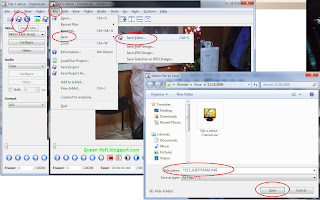
Acum nu mai aveti decit sa asteptati pina la terminarea procesarii fisierului.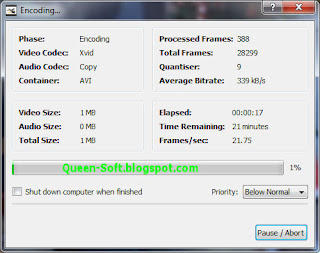
Dupa salvare, fisierul video va avea subtitrare permanenta, direct pe imagine.
![]() 15
comments
15
comments
Cum se fac subtitrari, de la zero

Tutorialul urmator este despre cum se face o subtitrare, pornind de la zero.
Intreg procesul poate fi format din urmatoarele operatiuni:
- transcriere replici audio, eventual traducere
- sincronizare initiala transcriere, dupa replicile audio
- verificare si sincronizare finala
Pentru aceasta, vom folosi doua programe: DivXLand Media Subtitler si Subtitle Workshop.
DivXLand Media Subtitler este folosit pentru sincronizarea intiala, dupa replicile audio, si, optional - pentru transcrierea replicilor audio.
Subtitle Workshop este folosit pentru: optional-transcrierea replicilor audio, traducere si verificare si sincronizare finala. Pentru sincronizare avem deja tutorial, aici.
Programele pot fi descarcate de aici: DivXLand Media Subtitler si Subtitle Workshop (versiunea 2.51).
Prima operatiune este transcrierea replicilor. Pentru aceasta, porniti filmul, folosind playerul obisnuit. De asemenea, deschideti si programul Notepad.
Apoi, dati drumul sa ruleze filmul si transcrieti fiecare replica auzita, in notepad.
La final, trebuie sa aveti un simplu fisier text, ce contine toate replicile din film.
Daca filmul are partea audio intr-o limba straina, puteti efectua acum si traducerea in limba romana. Puteti sa traduceti direct replicile, exact in momentul in care le auziti si le transcrieti, sau le puteti traduce la final, dupa ce le-ati transcris in limba originala.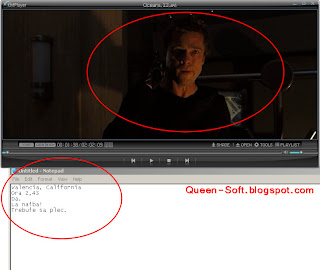
Apoi, primul program folosit, din cele doua, este DivXLand Media Subtitler. Dupa descarcare, instalati-l folosind optiunile implicite, apasind Next, pina la finalizarea operatiunii.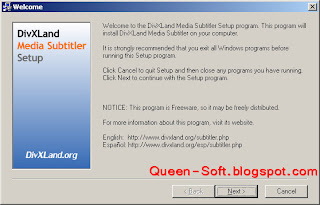
Dupa terminarea instalarii, porniti programul, iar primul pas este incarcarea filmului. Accesati meniul File > Open video si deschidesti fisierul video dorit.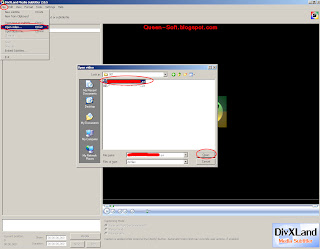
Pasul urmator este sa incarcam fisierul text ce contine replicile, creat anterior. Accesati intermediul meniului File > Open text or subtitle.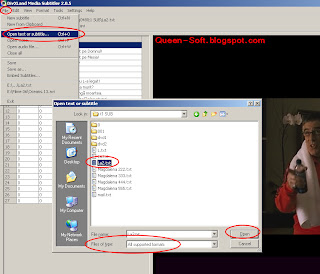
In acest moment, programul este pregatit pentru sincronizarea initiala a titrarii, ascultind replicile audio.
Pentru aceasta, efectuati urmatoarele operatiuni:
- apasati butonul Play. De asemenea, puteti derula prin film, folosind bara orizontala.
- in momentul in care auziti inceputul unei replici, tineti apasat butonul Apply. Atentie: tineti apasat butonul Apply pe tot parcursul replicii, nu ii dati drumul imediat.
- in momentul in care s-a terminat replica, dati drumul butonului Apply
- in acest moment, replica respectiva este sincronizata, iar programul trece automat la rindul urmator.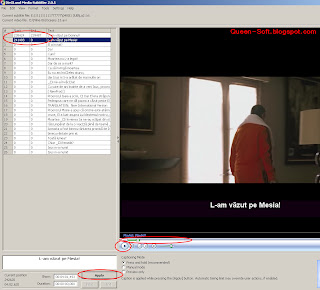
Daca ati ratat vreo replica sau nu este bine sincronizata, derulati putin inapoi, folosind bara orizontala, si selectati, din nou, rindul respectiv, in lista din stinga. Apoi reluati sincronizarea normala.
La final, trebuie sa aveti toate rindurile sincronizate, sa nu mai apara la nici unul valoarea 0, in lista din partea stinga.
In acest moment, puteti salva titrarea, folosind meniul File > Save as....
In fereastra nou aparuta alegeti formatul SubRip [SRT], apoi apasati OK, iar, la final, dati un nume fisierului nou creat si apasati Save.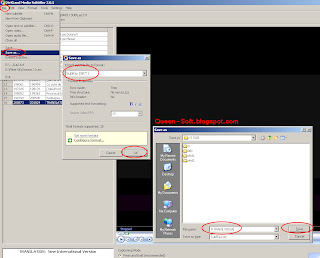
In acest moment, sincronizarea intiala este finalizata.
Acum trebuie sa folositi programul Subtitle Workshop, pentru verificarea si sincronizarea finala a titrarii.
Pentru aceasta, puteti urmari acest tutorial, cu o mica adaugire.
Deoarece, la sincronizarea intiala, exista o mica intirziere, datorita timpului de reactie la apasarea/eliberarea butonului Apply, puteti incepe sincronizarea finala cu operatiunea urmatoare.
Porniti programul Subtitle Workshop, incarcati titrarea nou creata si apasati CTRL+D. In acest moment, decalati toata subtitrarea inapoi, cu 0.5 - 1 secunda. Aceasta este intirzierea datorata timpului de reactie.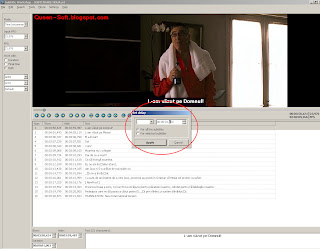
Dupa aceasta prima sincronizare, realizati verificarea finala, luina fiecare linie de titrare si, daca este nevoie, deplasind rindul decalat, folosind aceeasi optiune CTRL+D, dar pentru o singura linie de titrare.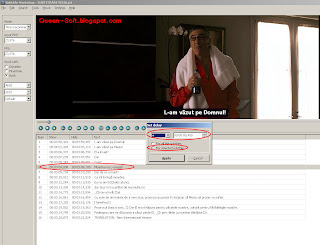
![]() 101
comments
101
comments
Cum sa adaugi subtitrare la un film (2)
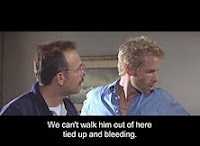
Astazi continuam seria de tutoriale care ne invata cum sa adaugam o subtitrare permanenta peste un film in format AVI. Primele doua parti le puteti gasi aici si aici.
Programul folosit se numeste AutoGK (Auto Gordian Knot) si poate fi descarcat de aici.
Dupa descarcare, instalati programul folosind optiunile implicite (apasati Next pina la final).
Atentie: programul va instala, 3 programe, de fapt. In procesul de instalare, folositi la toate optiunile implicite (apasati, pur si simplu, Next pian la terminarea instalarii).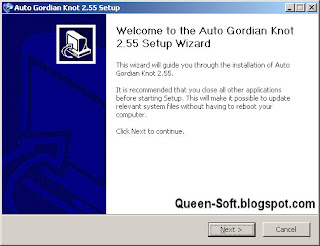
Imediat dupa pornirea programului, trebuie sa configuram citeva optiuni importante.
In primul rind, apasati CTRL+F8, pentru a aparea cimpul de introducere a subtitrarii (External subs).
Apoi, accesati butonul Advanced settings. In fereastra nou aparuta, bifati cele doua optiuni pentru subtitrare (Display only forced subtitles si Use external subtitles, eventual confirmati optiunile, cu Yes, daca apare vreun mesaj de avertizare).
O alta optiune din aceasta fereastra este codecul video folosit. Puteti alege oricare din cele doua, Xvid sau Divx.
Atentie: codecul Xvid este inclus in pachetul de instalare. Codecul Divx NU este inclus, deci trebuie descarcat, varianta gratuita (de la www.divx.com) si instalat separat.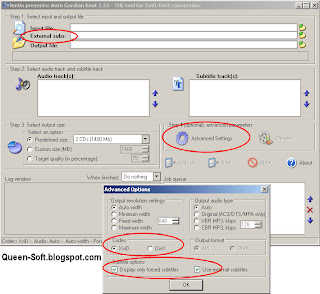
Acum, sintem pregatiti sa incarcam filmul original, prin accesarea butonului Input file.
Programul va completa automat numele fisierului prelucrat (prin adaugarea sufixului _agk). Puteti modifica acest nume prin accesarea butonului Output file.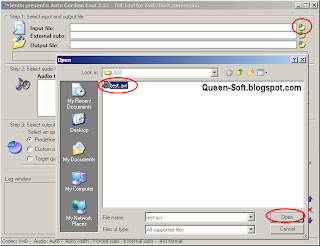
In continuare, trebuie sa incarcam subtitraea, folosind butonul External subs.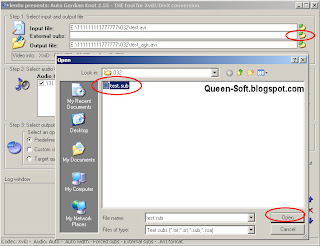
Ultima setare, inainte de prelucrare, este sa stabilim marimea finala a fisierului prelucrat.
Aceasta se poate face in trei feluri:
- Predefined size - marime predefinita (1/2 CD, 1 CD, 2 CD etc.)
- Custom size (MB) - marime personalizata (in MB) - daca, de exemplu, doriti exact o anumita mairme a fisierului final
- Target quality (in percentage) - calitatea finala a filmului cu subtitrare (in procente). Marimea fisierului rezultat va fi variabila, in functie de lungimea filmului si calitatea aleasa.
Daca alegeti una din primele 2 optiuni, fisierul final va avea exact marimea aleasa, prelucrarea se efectueaza in 2 pasi (pass 1, pass 2), iar procesul va dura ceva mai mult (aproape dublu).
Daca alegeti ultima optiune, compresia se va realiza intr-un singur pas, procesul va fi mai rapid, calitatea asemanatoare, dar marimea fisierului va fi variabila, in functie de lungimea filmului si calitatea aleasa.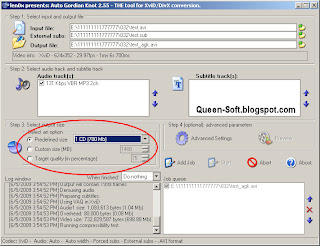
Dupa ce ati ales setarea de calitate/marime fisier, ultimul pas inainte de producerea fisierului final, cu subtitrarea adaugata, este sa apasati butonul Add Job, pentru a adauga proiectul la lista.
Apoi, puteti realiza un alt proiect (adica reluati de la capat operatiunile, pentru un alt fisier video).
Sau, puteti prelucra imediat fisierul, apasind butonul Start.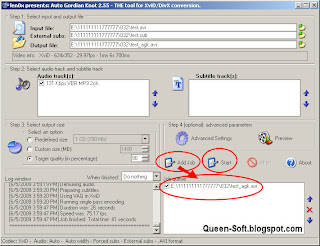
Atentie: durate de prelucrare a fisierului depinde de mai multi factori. Cel mai iportant este puterea calculatorului dvs. Apoi, bineinteles, durata filmului original si tipul de prelucrare (1 sau 2 pasi).
Este recomandat sa aveti suficient spatiu liber pe partitia unde se gaseste fisierul original, deoarece programul creeaza o serie de fisiere temporare. Acestea se gasesc in folderul agk_tmp, aflat linga fisierul video original. Dupa terminarea compelta a procesarii, acest folder temporar poate si sters.
![]() 32
comments
32
comments
Cum sa adaugi subtitrare la un film (1)

Tutorialul vechi despre cum sa adaugi subtitrare la un film era putin cam confuz, asa ca astazi va aduc unul nou.
Acesta foloseste un alt program, si anume AVI ReComp. Programul este, de fapt, o interfata pentru o colectie de programe, unele deja discutate aici: VirtualDub, AviSynth si DirectVobSub.
Programul AVI ReComp poate fi descarcat de aici (luati versiunea cea mai noua - latest version).
Dupa descarcare, instalati programul folosind optiunile implicite (pur si simplu apasati Next, pian la final).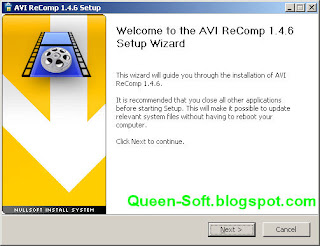
Inainte de a incepe prelucrarea efectiva a filmului, trebuie sa configurati o optiune pentru subtitrare. Accesati butonul de Start, apoi meniul Programs > VobSub > DirectVobSub configure.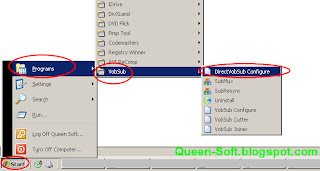
In fereastra nou aparuta, accesati butonul pentru Text Settings. In mod normal, acesta afiseaz Arial, care este numele fontului folosit pentru subtitrare.
In fereastra nou aparuta, trebuie sa modificati, in primul rind, optiunea Script. Aici puneti valoarea Central European.
De asemenea, aici puteti modifica si alti parametri, precum fontul folosit - Font, marimea - Size si stilul - Font style.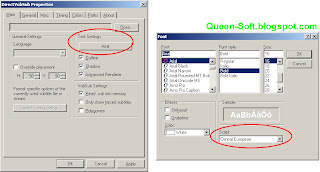
Dupa aceaste modificari, puteti sa porniti programul principal AVI ReComp.
Primul pas este sa incarcam fisierul video original, apasind pe butonul Open AVI.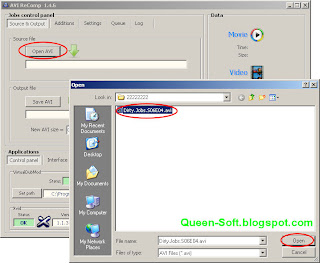
Urmatorul pas este sa stabilim un folde rsi un nume pentru fisierul final, cel cu titrarea adaugata. Pentru aceasta, folositi butonul Save AVI. Puteti sa folositi acelasi folder, dar un nume diferit de cel al fisierului video original.
Atentie: este bine ca ambele fisiere sa le salvati pe o partitie cu suficient spatiu liber, necesar pentru toate operatiile intermediare.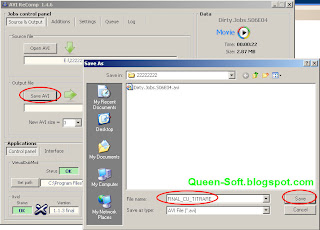
Pentru a adauga titrare, accesati butonul Additions.
Apoi, activati titrarea din optiunea Subtitles Enable/disable
In acest moment, puteti folosi butonul Load subtitles, pentru a incarca fisierul subtitrare.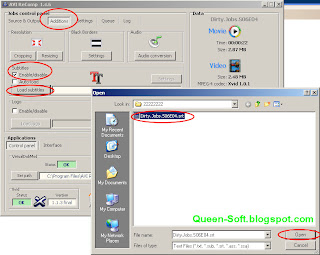
In mod normal, acum programul este pregatit sa salveze fisierul final, cu subtitrarea adaugata peste video.
Mai puteti seta citeva diverse optiuni, precum Resolution Cropping si Resize (modificare rezolutie, taiere sau redimensionare), Black Borders (adaugare de margini negre la film), Audio conversion (parametrii speciali pentru conversia audio).
De asemenea, puteti sa aplicati o sigla (Logo) peste imaginea originala.
Aceste optiuni nu sint absolut necesare, puteti sa treceti peste acest pas.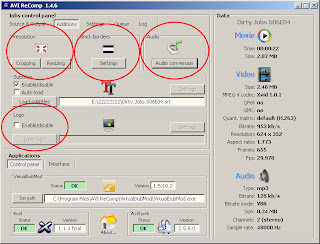
Urmatorul pas pentru conversie este accesat prin butonul Queue.
Apoi apasati butonul Add to queue, pentru a adauga fisierul la lista de procesat, acesta aparind automat in lista.
In final, apasati butonul Start, care incepe conversia propriu-zisa.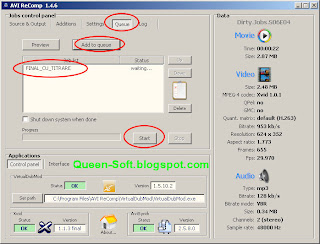
Acum, in functie de lungimea filmului si puterea calculatorului, aveti de asteptat ceva timp pina la finalizarea procesului, cel putin 45 - 90 de minute pentru un film artistic obisnuit.
Nota finala:
- se pare ca programul nu citeste corect diacriticele romanesti, iar o solutie alternativa este mult prea complicata.
Solutia directa si simpla este sa inlocuiti literele ş ţ ă î â , din titrarea originala, cu literele obisnuite s t a i i/a. Deschideti subtitrarea in notepad si folositi CTRL+H pentru a inlocui fiecare din cele 5 diacritice.
Pentru a putea "scrie" acele semne ciudate, folositi copy/paste.
Procedura este cam asa:
- selectare litera/semn
- copy - copiere, folosind CTRL+C sau click dreapta > copy
- afisare dialog inlocuire - CTRL+H
- paste - lipire, in cimpul Find what, litera original, folosind CTRL+V sau click dreapta > paste
- completare, in cimpul Replace with, a literei obisnuite
- inlocuire completa - replace all
- repetare pentru celelalte diacritice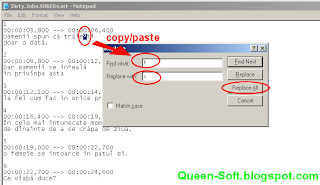
![]() 98
comments
98
comments
Cum se sincronizeaza o subtitrare

Ati facut rost de cel mai nou film, ati descarcat 1, 2...10 titrari... nenorocire si dezastru, nici una nu se potriveste! Noul televizor LCD HDramine nefolosit !
Nu disperati, se poate rezolva. Exista un program foarte usor de folosit, ce va poate scoate din incurcatura.
Programul se numeste Subtitle Workshop si poate fi descarcat de aici.
Aceasta este versiunea 2.51. Desi exista o versiune mai noua (4 beta), este recomandata versiunea mai veche, mult mai stabila si folositoare pentru resincronizari subtitrari.
Dupa descarcare si dezarhivare, instalati programul folosind optinile implicite, apasind Next pina la final.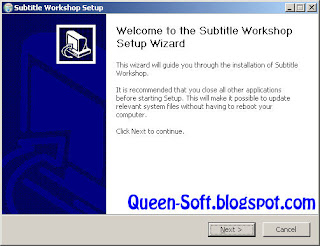
La final, porniti programul si incarcati titrarea, folosind meniul File > Load subtitle.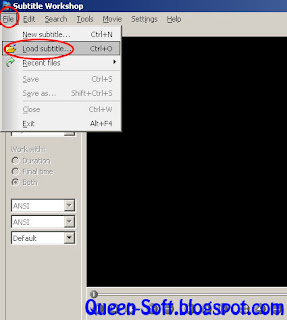
In mod normal, daca are acelasi nume cu titrarea, filmuleste incarcat automat.
Daca nu este incarcat si filmul, accesati meniul Movie > Open.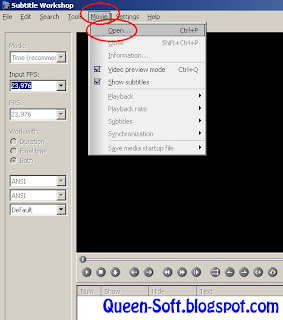
Pentru a putea lucra eficient cu programul, va prezint citeva scurtaturi de taste si mouse.
- Ctrl + Space sau butonul Play  - porneste/opreste filmul
- porneste/opreste filmul
- dublu click pe un rind de titrare - deruleaza automat filmul la momentul respectiv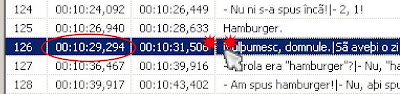
- butoanele  - deruleaza filmul automat la precedentul/urmatorul rind de titrare
- deruleaza filmul automat la precedentul/urmatorul rind de titrare
- butoanele  - deruleaza filmul o jumatate de secunda inapoi/inainte
- deruleaza filmul o jumatate de secunda inapoi/inainte
- butoanele  - seteaza momentul de start/final al rindului de titrare selectat.
- seteaza momentul de start/final al rindului de titrare selectat.
Acum, exista 2 variante de (de)sincronizare:
- subtitrarea este decalata fata de film cu un interval constant de la inceput la final;
- subtitrarea este decalata fata de film cu un interval progresiv. La inceput este foarte apropiata, iar spre final devine din ce in ce mai mare decalajul.
Prima problema se corecteaza usor, prin decalare inainte/inapoi.
A doua varianta are doua posibilitati de corectare:
- sincronizare a primei si ultimei linii de titrare, apoi programul are optiune de sincronizare automata pentru restul de linii
- modificare fps (frames per second - cadre pe secunda).
Vom discuta in cotinuare toate cazurile.
Derulati citeva rinduri de subtitrare, porniti filmul (CTRL+Space sau butonul Play), si dati dublu click pe un rind, pentru a viziona filmul si subtitrarea. Ascultati cu atentie vocile si cititi citeva rinduri, pentru a observa decalajul.
In momentul in care ati descoperit momentul in care un actor spune o replica si ati descoperit rindul de titrare corespunzator, puneti pauza la film (CTRL+Space sau butonul Play).
Puteti sa calculati decalajul folosind momentul in care apare replica in film (marcat cu albastru) si rindul de titrare corespunzator (marcat cu verde).
In exemplul nostru, actorul spune replica "Acest pix..." la momentul 00:10:55,526 (ora:minut:secunda,milisecunda). Rindul de titrare este la momentul 00:11:05,526, deci exista un decalaj de +10 secunde.
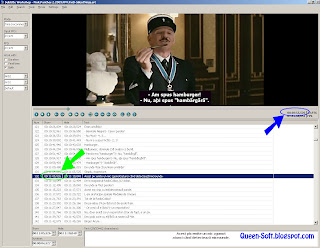
Dupa ce ati descoperit decalajul, apasati CTRL+D. Va aparea o noua fereastra in care introduceti aceasta valoare, dar cu valoare inversa (in cazul nostru, valoare negativa, -10 secunde).
De asemenea, selectati optiunea For all subtitles (decalare toate rindurile de titrare).
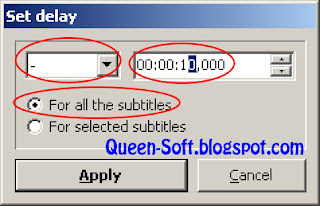
Dupa ce ati realizat aceasta prima sincronizare, puteti regla mai fin decalajul. Lasati filmul sa curga vreme de citeva rinduri de titrare, apoi aparati din nou CTRL+D si folositi unele intervale mai mici, pentru o potrivire mai buna. Aveti grija sa verificati diferite momente ale filmului (de la inceput, de la mijloc si spre final).
ATENTIE: Este posibil ca timpul filmului si al titrarii sa nu fie afisat sub forma ora:minut:secunda,milisecunda, ci sub forma de frames (cadre).
In acest caz aveti doua posibilitati:
- lucrati cu frames, tinind cont de faptul ca 1 secunda de film are 23,976 frames (dupa cum este indicat in exemplul nostru). Deci, decalajul nostru, de 10 secunde, inseamna un decalaj de 239 de frames. Diferite filme au diferite valori fps, valoare indicata de program.
- modificati optiunea Mode, punind valoarea Time, in loc de Frames.
Este posibil ca o titrare decalata progresiv sa fie reparata foarte simplu si rapid prin modificarea valorii fps.
Input FPS - reprezinta valoarea originala a subtitrarii. De obicei, puteti afla aceasta valoare pe site-ul de unde ati descarcata subtitrarea, fiind afisata in descriere sau in numele fisierului.
FPS - reprezinta valoarea fps a filmului incarcat in program. Aceasta valoare se poate afla usor, fiind afisata in partea dreapta a ferestrei (vezi si imaginea anterioara) sau folosind meniul Movie > Information.
Pentru a regla decalajul, pur si simplu modificati Input FPS cu valoarea originala a titrarii, iar FPS cu valoare corespunzatoare filmului.
Imediat, veti observa ca se modifica timpii subtitrarii.
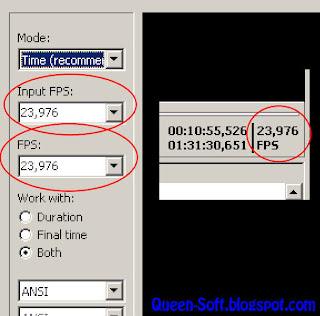
La fel ca si la inceputul tutorialului, derulati filmul la inceput, porniti derularea filmului, ascultati replicile si cititi titrarea. In momentul in care apare prima replica, puneti pauza, selectati rindul de titrare corespunzator si apasati butonul
 .
.Aceasta operatiune stabileste prima replica, pentru sincronizare.

Apoi, derulati spre final, cam unde trebuie sa apara ultima replica, lasati filmul sa mearga si ascultati replicile. In momentul cind actorii spun ultima replica, selectati rindul de titrare aferent, apoi folositi butonul
 .
. Aceasta operatiune stabileste ultima replica, pentru sincronizare.
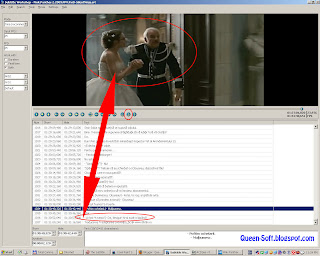
In acest moment, programul afiseaza o fereastra cu momentele marcate, atit pe film, cit si pe titrare. Apasati butonul Yes.
Imediat, veti observa ca se modifica timpii subtitrarii.

Dupa aceasta sincronizare automata, incepeti sa verificati si, eventual, sa modificati manual anumite portiuni.
Selectati citeva rinduri, portiunea decalata, apasati CTRL+D si selectati optiunea For selected subtitles (modifica decalajul doar pentru rindurile selectate). Apoi introduceti valoarea decalajului si pozitiv sau negativ (+/-)
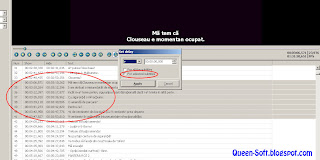
La finalul operatiunii de sincronizare a titrarii, nu uitati sa salvati, folosind meniul File > Save.
![]() 37
comments
37
comments

